WiseCleaner Savoir-faire
Rencontrez des problèmes informatiques difficiles ?
Tout sur la maintenance et l'optimisation de votre système Windows.
Feb 28, 2024
Aujourd'hui, nous allons nous attaquer à ce problème. Nous allons examiner les différentes façons d'ajuster le pointeur de la souris sur un ordinateur Windows et énumérer ensuite comment vous pouvez faire de même.
Vous pouvez modifier le pointeur de plusieurs façons. Par exemple, vous pouvez changer complètement le type de pointeur, ajuster le schéma du pointeur ou même modifier la couleur ou la vitesse du pointeur. Ainsi, en procédant à quelques ajustements, vous pouvez modifier presque tout ce qui concerne le pointeur de votre souris. Si vous souhaitez quelque chose de tout à fait unique, vous pouvez même importer un pointeur de souris personnalisé sous Windows 11.
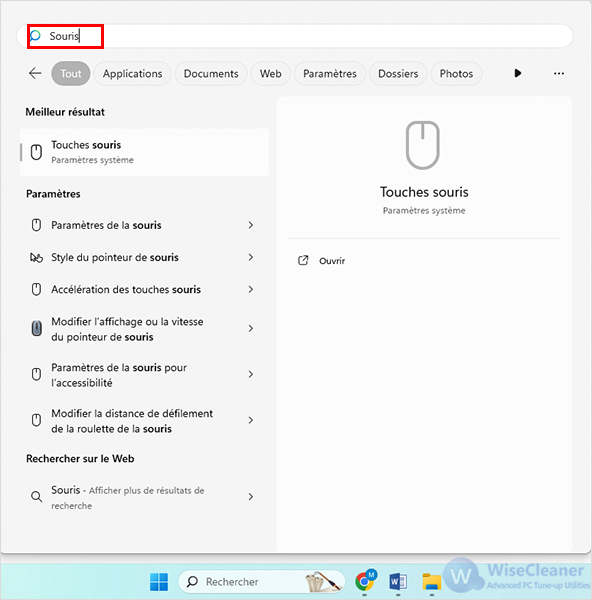
Pour lancer les paramètres de la souris, allez dans la barre de recherche du menu Démarrer, tapez Souris et sélectionnez l'option Paramètres de la souris. Dans Modifier les paramètres de la souris, cliquez sur Paramètres supplémentaires de la souris.
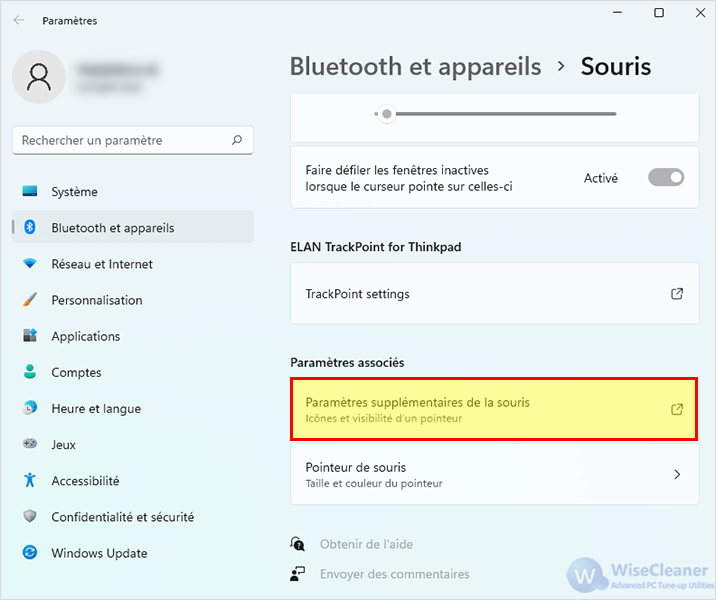
La boîte de dialogue Propriétés de la souris s'ouvre. Cliquez sur l'onglet Pointeur, puis allez dans la liste déroulante sous Modèle et sélectionnez le pointeur que vous souhaitez définir.
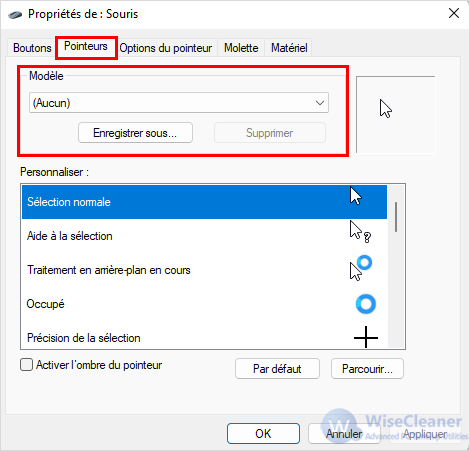
Outre les programmes, vous avez accès à un certain nombre de moyens de personnaliser votre souris. Par exemple, cliquez sur Parcourir dans la section Personnalisation et vous obtiendrez une liste d'options de pointeur à choisir. Sélectionnez le pointeur souhaité et cliquez sur Ouvrir.
Enfin, cliquez sur Appliquer pour confirmer les nouveaux paramètres du pointeur.
Presque tous les systèmes d'exploitation Windows sont dotés par défaut d'un pointeur blanc. Vous pouvez toutefois le modifier en procédant à quelques ajustements.
Appuyez Win +I pour ouvrir Paramètres dans Windows 11.
Lorsque l'application Paramètres est ouverte, cliquez sur Accessibilité dans le volet de gauche. Puis sélectionnez Pointeur de souris et interaction tactile dans le volet de droite.
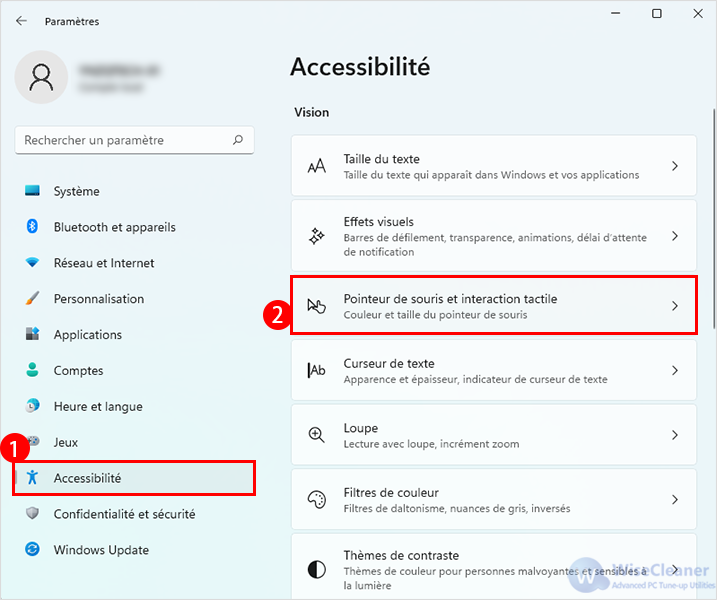
Dans le menu Style du pointeur de la souris, cliquez sur l'option Personnalisé.
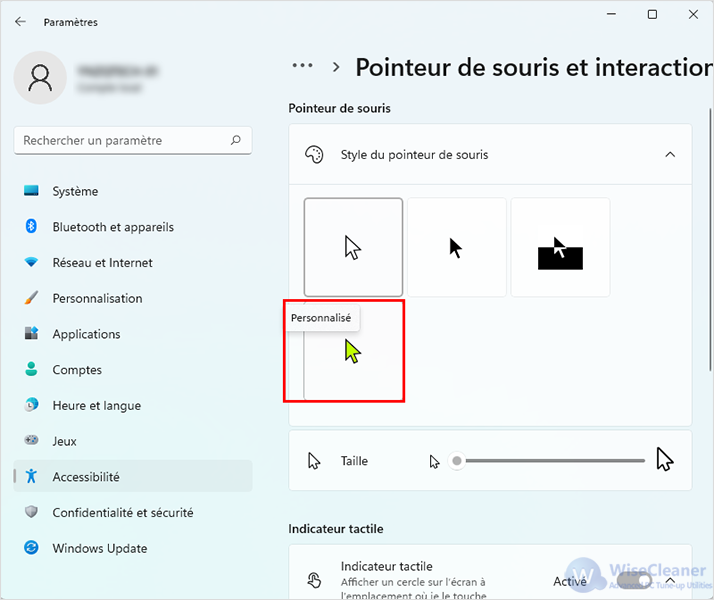
Après avoir cliqué sur l'option Personnaliser, le pointeur change de couleur. Si vous n'aimez pas la couleur par défaut de la souris, vous pouvez en sélectionner une dans la liste des couleurs proposées. Si vous n'aimez pas ces options, cliquez sur le signe plus à côté de Choisir une autre couleur.
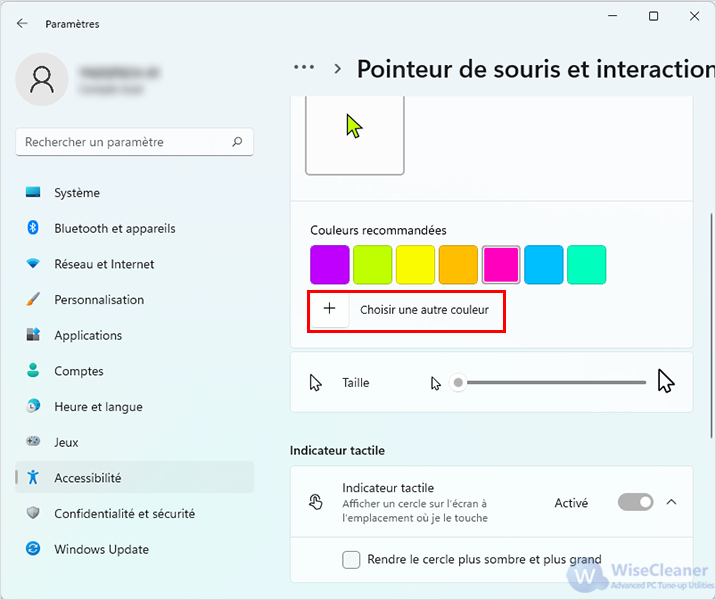
La palette s'ouvre et vous pouvez choisir votre couleur préférée. Utilisez le pointeur pour positionner le cercle et sélectionnez le dégradé de couleurs de votre choix. Lorsque vous êtes satisfait de votre choix, cliquez sur le bouton Terminer.
Cliquez sur Terminer et le pointeur change de couleur. Vous pouvez maintenant fermer l'application Paramètres. Si vous n'aimez pas les changements, vous pouvez revenir au pointeur d'origine en cliquant sur l'option Pointeur blanc à l'étape 3.
Voici comment modifier la couleur du pointeur dans Windows 11. La modification de la couleur du pointeur de la souris n'est qu'un moyen parmi d'autres de personnaliser le pointeur. Le système d'exploitation offre de nombreuses autres possibilités de personnalisation de la souris.
Si vous avez encore des questions sur votre système Windows, nous vous invitons à visiter WiseCleaner Savoir-faire !